HP DeskJet GT 5820 Benutzerhandbuch
Seite 40
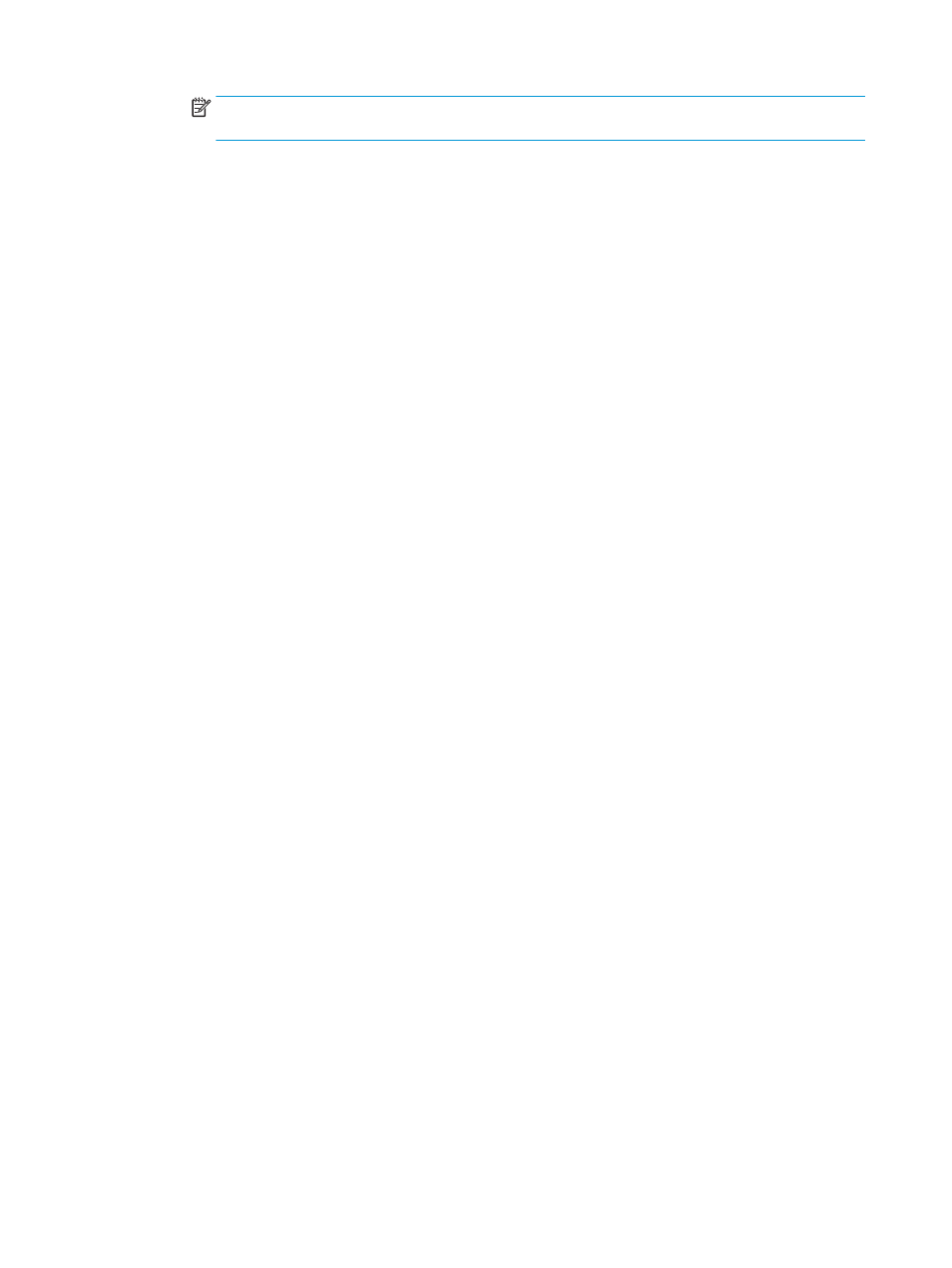
HINWEIS:
Wenn Sie das Papierformat ändern, müssen Sie sicherstellen, dass das korrekte Papier
eingelegt ist.
●
Wählen Sie die Ausrichtung aus.
●
Geben Sie den Skalierungsprozentsatz ein.
4.
Klicken Sie auf Drucken.
So drucken Sie auf beiden Papierseiten (Windows)
1.
Wählen Sie in Ihrer Software die Option Drucken aus.
2.
Stellen Sie sicher, dass Ihr Drucker ausgewählt wurde.
3.
Klicken Sie auf die Schaltfläche zum Öffnen des Dialogfensters Eigenschaften.
Je nach Softwareprogramm heißt diese Schaltfläche Eigenschaften, Optionen, Druckereinrichtung,
Druckereigenschaften, Drucker oder Voreinstellungen.
4.
Wählen Sie die gewünschten Optionen aus.
●
Wählen Sie auf der Registerkarte Layout die Orientierung Portrait oder Querformat aus.
●
Wählen Sie auf der Registerkarte Papier/Qualität im Bereich Fachauswahl in der Dropdown-Liste
Medien den entsprechenden Papiertyp aus. Wählen Sie im Bereich Qualitätseinstellungen die
entsprechende Druckqualität und dann im Bereich Farbe die entsprechende Farbe aus.
●
Klicken Sie auf die Schaltfläche Erweitert, um das entsprechende Papierformat in der Dropdown-
Liste Papierformat auszuwählen.
5.
Wählen Sie auf der Registerkarte Layout die gewünschte Option in der Dropdown-Liste Beidseitiges
Drucken (manuell) aus.
6.
Befolgen Sie nach dem Drucken der ersten Seite die angezeigten Anweisungen, um das Papier mit der
leeren Seite nach oben und der Oberkante nach unten erneut einzulegen. Klicken Sie dann auf Weiter.
7.
Klicken Sie zum Drucken auf OK.
So drucken Sie auf beiden Papierseiten (OS X)
1.
Klicken Sie im Menü Ablage Ihrer Software auf Drucken.
2.
Wählen Sie im Dialogfenster „Drucken“ im Einblendmenü die Option Papierhandhabung aus, und stellen
Sie für Seitenreihenfolge den Wert Normal ein.
3.
Stellen Sie für Zu druckende Seiten den Wert Nur ungerade Seiten ein.
4.
Klicken Sie auf Drucken.
5.
Nachdem alle Seiten mit ungerader Seitenzahl gedruckt wurden, nehmen Sie das Dokument aus dem
Ausgabefach.
6.
Legen Sie das Dokument erneut ein, sodass das Ende, das zuerst aus dem Drucker ausgegeben wurde,
jetzt zuerst in den Drucker eingezogen wird. Dabei muss die leere Seite des Dokuments zur Vorderseite
des Druckers zeigen.
34
Kapitel 3 Drucken
DEWW